Cloudflare là gì? Tất tần tật kiến thức về Cloudflare
26/03/2021 09:58 am | Lượt xem : 5685
CloudFlare không còn là một cái tên mới lạ đối với các lập trình viên nói riêng và các nhà quản trị website nói chung. Cloudfare giúp cải thiện tốc độ truy cập website của người dùng, là một bước hết sức quan trọng để giữ chân người dùng. Vậy cloudflare là gì? Và làm thế nào để cài đặt cloudfare cho website của bạn.
Hãy cùng tenten khám phá xem nhé!
Contents
1. CloudFlare là gì?

CloudFlare ban đầu là dịch vụ DNS trung gian miễn phí có hỗ trợ CDN ( Cloud Delivery Network)
Theo phản ánh của một số người dùng thì trước đây nó kết nối khá chập chờn mặc dù server chính chứa website của họ vẫn hoạt động bình thường. Điều này gây mất traffic tương đối lớn. Tuy nhiên, CloudFlare ngày càng mạnh, dịch vụ được cải thiện tốt hơn rất nhiều, chất lượng tốt hơn hẳn.
CloudFlare là DNS trung gian giúp điều phối lưu lượng truy cập qua lớp bảo vệ CloudFlare. Có nghĩa là nó sẽ nằm giữa kết nối giữa domain và hosting.
Bình thường domain sẽ được cấu hình Nameservers (NS) hoặc record A trỏ tới IP của host chứa website. Tuy nhiên khi sử dụng Cloudflare thì domain sẽ trỏ tới DNS của Cloudfare. Do đó, mọi truy cập đến website sẽ thông qua Cloudflare này trước, rồi từ Cloudflare mới đến host chứa website.
Hiện nay ngoài dịch vụ DNS trung gian, Cloudflare còn cung cấp rất nhiều dịch vụ khác nữa như SSL, chống DDOS, chống Spam, Firewall, HTTP/2, SPDY, IP Geo,…Và còn rất nhiều dịch vụ khác nữa, cả miễn phí lẫn có phí.
Đừng bỏ lỡ các chương trình khuyến mãi mới nhất của Tenten:
|
2. Ưu và nhược điểm của CloudFlare?

So sánh trước và sau khi có Cloudflare
2.1. Ưu điểm
+ Giúp website tăng tốc độ truy cập bằng cách dịch vụ Cloudfare sẽ lưu lại một bản nhớ đệm (cache) của trang web trên máy chủ của mình. Sau đó, phân phối đến những người truy cập gần máy chủ nhất. Thêm vào đó, các dữ liệu tĩnh như CSS, hình ảnh, tập tin, … cũng được Cloudflare nén dưới dạng gzip nên góp phần không nhỏ giúp tốc độ tải nhanh hơn.
+ Tiết kiệm băng thông của máy chủ do hạn chế việc truy cập trực tiếp vào trang web qua máy chủ. Lúc này, băng thông sử dụng chỉ còn khoảng ½ – 2/3 so với việc không dùng Cloudfare.
+ Mang đến sự bảo mật cao cho website, hạn chế được các tấn công của DDos hay spam bình luận trên blog hoặc một số cách thức tấn công khác. Bên cạnh đó, bạn cũng dễ dàng nâng cao tính bảo mật của trang web nhờ vào việc dùng Cloudflare, ví dụ như SSL miễn phí để thêm giao thức https; cũng như giới hạn truy cập tại một số quốc gia đã chỉ định hoặc cấm các IP nhất định truy cập; công nghệ tường lửa; bảo vệ các trang cao cấp, đòi hỏi đăng nhập (ví dụ gói premium, gói pro có tính phí).
2.2. Nhược điểm
+ Do chất lượng đường truyền quốc tế tại Việt Nam kém nên nếu website đặt trên hosting có máy chủ tại Việt Nam, và khách hàng chủ yếu đến từ quốc gia này thì sử dụng Cloudflare sẽ làm chậm tốc độ tải trang. Nguyên nhân vì lúc này truy vấn sẽ đi vòng từ Việt Nam đến DNS trung gian là Cloudflare, sau đó mới trả kết quả về lại Việt Nam.
+ Thời gian uptime máy chủ phụ thuộc vào thời gian uptime của máy chủ Cloudflare. Tức, nếu xảy ra trường hợp server của Cloudflare down thì việc truy xuất vào website của bạn cũng bị ảnh hưởng và gián đoạn do không thể phân giải được tên miền đang dùng.
+ Nếu website bảo mật chưa kỹ thì rất dễ bị tấn công thông qua các cách khác nhau. Và dĩ nhiên, quản trị web cũng không biết được IP thực của người truy cập vào trang web của mình.
+ Đôi lúc xảy ra tình huống website của bạn bị off do bức tường lửa của hosting mà website đang đặt hiểu lầm IP của Cloudflare là địa chỉ tấn công.
3. Có nên dùng Cloudflare không?
Có lẽ với những kiến thức về cloudflare và các ưu nhược điểm về cloudfare mà chúng tôi cung cấp ở trên, bạn cũng đã hình dung được ít nhiều và có cho mình câu trả lời cho câu hỏi này rồi phải không?
Bạn có thể dùng nó y như một dịch vụ DNS thông thường bằng cách tắt đám mây tên miền.
Một số lý do mà bạn nên sử dụng dịch vụ DNS trung gian này bao gồm:
+ Tốc độ:
Nếu như máy chủ của bạn gần với người dùng thì nó sẽ khiến họ truy cập Website chậm hơn. Ngược lại, với trường hợp máy chủ ở quá xa thì Cloudflare sẽ giúp tăng tốc độ tải trang. Theo tôi, nếu bạn đang phục vụ cho người dùng ở nước ngoài thì hãy dùng dịch vụ DNS này.
+ Auto Minify:
Nó sẽ loại bỏ các ký tự không cần thiết ra khỏi mã nguồn mà không thay đổi chức năng. Điển hình như tự động loại bỏ chú thích, khoảng trắng,… để giảm lượng dữ liệu chuyển đi và cải thiện tốc độ tải trang.
+ Rocket Loader:
Dịch vụ DNS này sẽ trì hoãn tải tất cả JavaScript để ưu tiên nội dung của Website được hiển thị trước. Tuy nhiên, nó có thể khiến đoạn mã JavaScript bị lỗi nếu bạn sử dụng lệnh jQuery. Vì vậy, nếu không cần thiết thì bạn có thể tắt tính năng này đi.
+ Bảo mật:
Đây là yếu tố quan trọng để giữ cho Website của bạn luôn an toàn trước kẻ tấn công. Dịch vụ DNS trung gian này có thể phát hiện và ngăn chặn Hacker tấn công trang Web của bạn.
4. Hướng dẫn cài đặt và sử dụng CloudFlare
4.1 Tạo SubDomain CloudFlare
Bước 1: Đăng ký tài khoản miễn phí bằng cách truy cập đường dẫn http://www.cloudflare.com/
Bước 2: Đăng nhập vào tài khoản vừa đăng ký sang khi hệ thống báo bạn đã đăng ký thành công
Bước 3: Màn hình xuất hiện như hình sau:
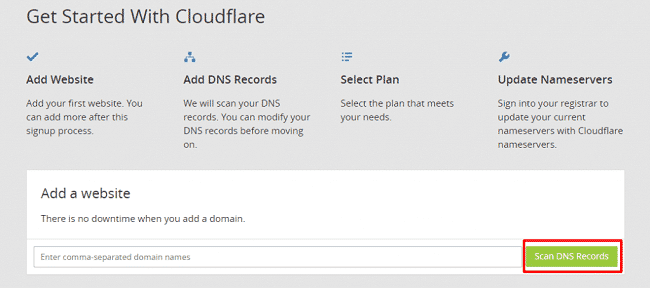
Bước 4: Thêm địa chỉ website vào CloudFlare Dash. Bạn có thể chọn gói miễn phí hoặc gói nâng cao => Continue và chờ để CloudFlare quét DNS có sẵn tên miền của website.
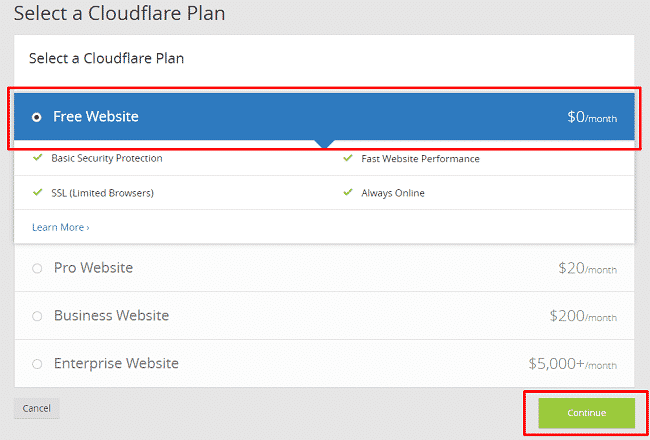
Bước 5: Trỏ cặp Nameserver về CloudFlare và đợi khoảng 1 đến 2 giờ để CloudFlare xác nhận cặp DNS đã trỏ thành công hay chưa.
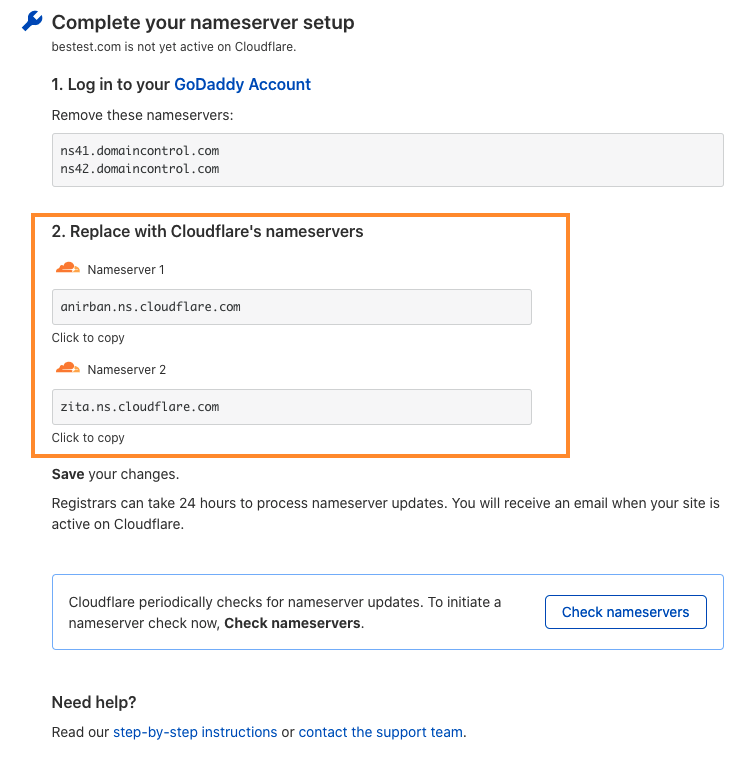
Tùy theo từng nhà cung cấp dịch vụ tên miền khác nhau mà sẽ có cấu hình khác nhau cho bạn. Tuy nhiên, về cơ bản, bạn chỉ cần đổi DNS của nhà cung cấp sang Cloudflare là được.
Mỗi ngày, Tenten lại có một tên miền giá rẻ chỉ 1k và 9k cùng rất nhiều chương trình ưu đãi khác, bạn đừng bỏ lỡ cơ hội này nhé!
CHƯƠNG TRÌNH KHUYẾN MÃI TÊN MIỀN 1K & 9K
! ĐỪNG BỎ LỠ !

4.2 Cài đặt và sử dụng Plugin CloudFlare
Để cài đặt Plugin bạn thực hiện như sau:
Bước 1: Vào phần Plugin
Bước 2: Chọn Add new
Bước 3: Tại mục “Tìm kiếm” gõ CloudFlare
Bước 4: Đợi hệ thống hiển thị danh sách Plugin
Bước 5: Tại CloudFlare chọn Install
Bước 6: Nhấn Active để kích hoạt Plugin
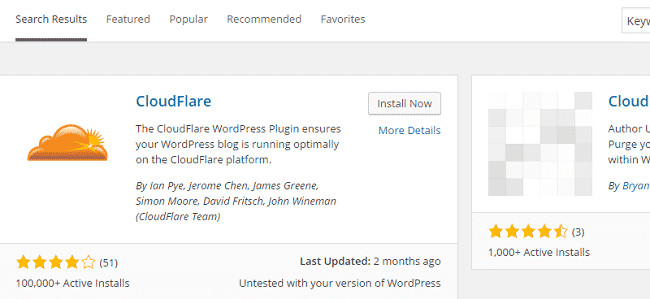
Để sử dụng Plugin Cloudflare, bạn thực hiện như sau:
Bước 1: Vào phần Cài đặt
Bước 2: Chọn Plugin vừa tạo
Bước 3: Đăng nhập vào tài khoản CloudFlare
Bước 4: Tìm mục My Profile tại phần API
Bước 5: Đến mục API Key
Bước 6: Tại dòng Global API Key chọn View API Key
Bước 7: Xuất hiện cửa sổ Pop up
Bước 8: Copy API Key cho website
Bước 9: Quay lại website của mình => đăng nhập với API Key
Bước 10: Tại phần Optimize CloudFlare for WordPress, bạn click vào Apply
Bước 11: Xóa Cache ban đầu bằng cách:
- Bấm chọn Purge Cache => chọn Purge Everything
- Tại mục Automatic Cache Management => bật On
4.3 Kích hoạt SSL để sử dụng HTTPS

Kích hoạt SSL dể sử dụng HTTPS
>>>Xem thêm: Báo giá hosting thường bao nhiêu?
Trong bài viết này, TenTen sẽ hướng dẫn bạn các bước để kích hoạt Flexible SSL. Các bước thực hiện như sau:
Bước 1: Vào phần Crypto
Bước 2: Tìm mục SSL
Bước 3: Chọn kích hoạt Flexible
Bước 4: Đợi trong khoảng 24 giờ để cài đặt và kích hoạt chứng chỉ Flexible SSL
Bước 5: Khi Cloudflare kích hoạt thành công bạn sẽ thấy phần Status chuyển thành Active Certificate => Truy cập website bằng HTTPS

Nếu bạn muốn tự động chuyển thành HTTPS bạn cần cấu hình thêm. Các bước như sau:
Bước 1: Vào phần Crypto
Bước 2: Tìm mục Always use https
Bước 3: Chuyển sang chế độ “On”



![[Tháng 7_Khách lẻ] Tên miền 1K, combo xây dựng website trọn gói từ 500K cùng nhiều ưu đãi khác](https://tenten.vn/tin-tuc/wp-content/uploads/2025/06/khach-le-thang-7-min-150x150.png)







